Μπορείτε να χρησιμοποιήσετε την Προεπισκόπηση στο Mac μόνο όταν χρειάζεται να διαβάσετε ένα PDF ή να κάνετε μεγέθυνση σε μια εικόνα, αλλά υπάρχουν πολλά περισσότερα από όσα φαίνονται στο μάτι. Είναι επίσης ένας αρκετά ισχυρός επεξεργαστής.
Θα σας δείξω τις έξι λειτουργίες που θα σας επιτρέψουν να αξιοποιήσετε στο έπακρο την Προεπισκόπηση, ένα εύχρηστο εργαλείο που είναι ένα αγνοημένο πλεονέκτημα για το Mac. Έχω τρεις συμβουλές για την εργασία με έγγραφα και τρεις για την επεξεργασία εικόνων.
6 κόλπα για να κυριαρχήσετε την προεπισκόπηση στο Mac
Συνεχίστε να κάνετε κύλιση για να διαβάσετε, διαφορετικά μπορείτε καθίστε αναπαυτικά και δείτε το βίντεό μας:
1. Συνδυάστε αρχεία PDF σε ένα έγγραφο

Στιγμιότυπο οθόνης: Δ. Griffin Jones/Cult of Mac
Εάν έχετε δύο ή περισσότερα έγγραφα που πρέπει να συνδυάσετε, μια σελίδα ή μια εικόνα που θέλετε να προσθέσετε στη μέση, μπορείτε ελεύθερα να συνδυάσετε διαφορετικά αρχεία σε ένα έγγραφο. Βεβαιωθείτε ότι έχετε ενεργοποιήσει τις μικρογραφίες των εγγράφων — κάντε κλικ στο κουμπί μενού στα αριστερά της γραμμής εργαλείων και κάντε κλικ
Μικρογραφίες.Στη συνέχεια, μπορείτε απλώς να σύρετε και να αποθέσετε σελίδες από διαφορετικό PDF ή να προσθέσετε εικόνες αναμεμειγμένες με το υπόλοιπο έγγραφο. Αποθηκεύστε το ή κλείστε το και θα ομαδοποιήσει όλες τις σελίδες σε ένα αρχείο.
2. Συμπλήρωση εντύπου και υπογραφή

Στιγμιότυπο οθόνης: Δ. Griffin Jones/Cult of Mac
Αυτή η δυνατότητα είναι νέα στο macOS Sonoma — όταν ανοίγετε μια φόρμα PDF, θα αναζητά όλα τα πλαίσια κειμένου και τις κενές γραμμές και θα διευκολύνει τη συμπλήρωσή της. Κάντε κλικ στο κουμπί Φόρμα στα δεξιά, δίπλα στο κουμπί αναζήτησης. Με το εργαλείο Κείμενο, μπορείτε απλώς να κάνετε κλικ σε ένα πεδίο, να πληκτρολογήσετε και να πατήσετε Tab για να μεταβείτε μπροστά.
Για να υπογράψετε το όνομά σας, μπορείτε να κάνετε κλικ στο κουμπί Υπογραφή. Κάντε κλικ Δημιουργία υπογραφής και έχετε μερικές επιλογές: Μπορείτε να δοκιμάσετε να σχεδιάσετε μια υπογραφή με το δάχτυλό σας σε ένα trackpad ή στο iPhone σας, αλλά ακόμα και ως αρκετά ικανός γραφίστας, δυσκολεύομαι να το κάνω να μην είναι χάλια.
Συνιστώ να κάνετε κλικ ΦΩΤΟΓΡΑΦΙΚΗ ΜΗΧΑΝΗ. Υπογράφετε το όνομά σας σε ένα λευκό κομμάτι χαρτί και το κρατάτε μπροστά από την κάμερα του Mac σας για να το σαρώσετε. Θα αποτυπώσει καλύτερα την πραγματική υπογραφή σας. Σύρετε το πάνω από μια γραμμή υπογραφής και αλλάξτε το μέγεθος ώστε να ταιριάζει.
3. Διορθώστε σημαντικές πληροφορίες

Στιγμιότυπο οθόνης: Δ. Griffin Jones/Cult of Mac
Εάν πρέπει να λογοκρίνετε οποιοδήποτε μέρος ενός εγγράφου, κάντε κλικ στο εικονίδιο που μοιάζει με μαύρο πλαίσιο — το εργαλείο Redact. Αυτό θα διαγράψει όλο το παρακάτω περιεχόμενο, ώστε να μην είναι δυνατή η ανάκτηση ή η προβολή του.
Μπορείτε να κάνετε κλικ και να σύρετε πάνω σε κείμενο για να το επιλέξετε και να το κάνετε μαύρο ή μπορείτε να κάνετε κλικ και να σύρετε ένα ορθογώνιο πάνω από οποιοδήποτε άλλο σημείο. Μπορείτε να κάνετε αλλαγές όσο το έγγραφο είναι ανοιχτό, αλλά μόλις το κλείσετε, θα αποθηκευτεί και θα διαγραφεί ό, τι βρίσκεται κάτω από το μαύρο.
4. Νέο από το πρόχειρο

Στιγμιότυπο οθόνης: Δ. Griffin Jones/Cult of Mac
Ακολουθεί μια γρήγορη: Εάν αντιγράψετε μια εικόνα από τον ιστό, υπάρχει ένας γρήγορος τρόπος να την ανοίξετε στην Προεπισκόπηση για να την κρατήσετε — απλώς πατήστε Αρχείο > Νέο από το Πρόχειρο (⌘N).
5. Γραμμή εργαλείων σήμανσης με επεξεργασία
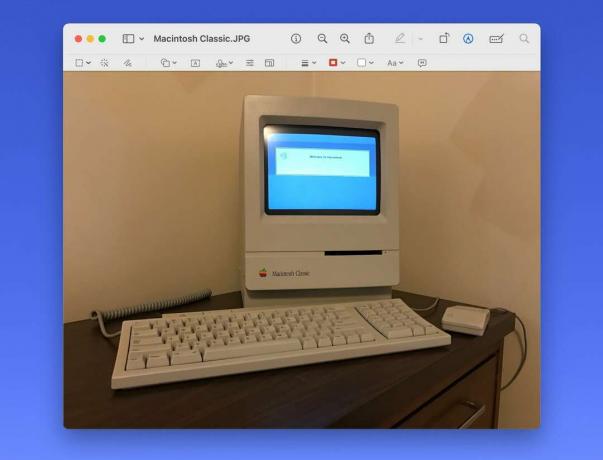
Στιγμιότυπο οθόνης: Δ. Griffin Jones/Cult of Mac
Κάντε κλικ στο εικονίδιο του στυλό για να εμφανιστεί η γραμμή εργαλείων σήμανσης. Απο αριστερά προς δεξιά:
Έχετε δύο διαφορετικά επιλεγμένα εργαλεία. Σκίτσο σας επιτρέπει να γράφετε με το ποντίκι ή το trackpad και θα εντοπίζει αυτόματα εάν σχεδιάζετε ένα σχήμα ή ένα βέλος.
Σχήματα θα σας επιτρέψει να προσθέσετε μια ποικιλία προκαθορισμένων σχημάτων, ένα πλαίσιο επισήμανσης ή μια φυσαλίδα μεγέθυνσης. Κείμενο προσθέτει ένα απλό πλαίσιο κειμένου του οποίου μπορείτε να ορίσετε το πλάτος του. Υπογραφή λειτουργεί το ίδιο όπως στην προαναφερθείσα γραμμή εργαλείων συμπλήρωσης φόρμας. Ρύθμιση χρώματος σας δίνει προηγμένα ρυθμιστικά για φωτεινότητα, κορεσμό και πολλά άλλα. Προσαρμογή μεγέθους θα ξαναδείξει την εικόνα σε διαφορετική ανάλυση.
Στυλ σχήματος ρυθμίζει το πάχος της γραμμής. Μπορείτε να κάνετε το περίγραμμα διακεκομμένο ή ανάγλυφο, να προσθέσετε κεφαλές βελών ή μια σκιά. Τα επόμενα δύο κουμπιά επεξεργάζονται το χρώμα της γραμμής και το χρώμα πλήρωσης. Στυλ κειμένου, ανεξήγητα πολύ μακριά από το κουμπί κειμένου, προσαρμόζει τη γραμματοσειρά, το χρώμα και τη στοίχιση. Περιγραφή εικόνας σας επιτρέπει να προσθέτετε εναλλακτικό κείμενο σε μια εικόνα για προσβασιμότητα.
6. Αφαίρεση φόντου

Στιγμιότυπο οθόνης: Δ. Griffin Jones/Cult of Mac
Είναι εύκολο να κόψετε ή να αντιγράψετε το θέμα από μια φωτογραφία χωρίς φόντο σε ένα iPhone — πώς το κάνετε στο Mac;
Είναι πραγματικά εύκολο. Από την Προεπισκόπηση, απλώς πατήστε Εργαλεία > Κατάργηση φόντου (⇧⌘K). Δεν είναι απολύτως ακριβές, καθώς αφήνει τις άκρες κάπως θολές και ασταθείς εάν οι εικόνες δεν είναι απόλυτα ευκρινείς και υψηλής ανάλυσης, αλλά λειτουργεί σχεδόν αμέσως εάν το χρειάζεστε γρήγορα.
Περισσότερες συμβουλές για το Mac
Εάν μάθατε κάτι εδώ, φροντίστε να δείτε άλλα άρθρα σχετικά με τις επαγγελματικές συμβουλές μας για το Mac:
- 6 ακόμη χρήσιμες εφαρμογές που έχετε ήδη στο Mac σας
- Ένας οδηγός για συντομεύσεις πληκτρολογίου Mac
- Πώς να χρησιμοποιήσετε το Continuity
- 36 καλύτερες δυνατότητες στο macOS Sonoma
- 3 εργαλεία για προγραμματιστές Mac
